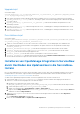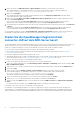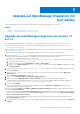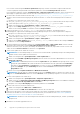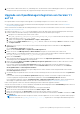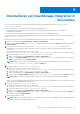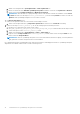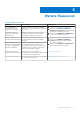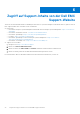Install Guide
Table Of Contents
- Dell EMC OpenManage Integration Version 1.2 mit ServiceNow Installationsanleitung
- Inhaltsverzeichnis
- Übersicht der Dell EMC OpenManage Integration in ServiceNow
- Installieren von OpenManage Integration in ServiceNow
- Kompatibilitätsmatrix
- Erforderliche Nutzerberechtigungen
- Installationsvoraussetzungen
- Installieren und Konfigurieren der MID-Server
- OpenManage Integration in ServiceNow herunterladen
- Skripte für Installation, Upgrade und Deinstallation
- Installieren von OpenManage Integration in ServiceNow durch Hochladen des Updatesatzes in die ServiceNow-Instanz
- Stellen Sie die OpenManage Integration-Datei connector.JAR auf dem MID-Server bereit
- Upgrade auf OpenManage Integration mit ServiceNow
- Deinstallieren von OpenManage Integration in ServiceNow
- Weitere Ressourcen
- Zugriff auf Support-Inhalte von der Dell EMC Support-Website
- Kontaktaufnahme mit Dell EMC
ANMERKUNG: Die Eigenschaftendatei kann nur importiert werden, wenn eine Änderung in der Konfiguration der
Eigenschaftendatei der ServiceNow-Instanz mit Updatesatz 1.1 vorliegt.
e. Wählen Sie den Speicherort für die gespeicherte XML-Datei aus und klicken Sie auf Hochladen.
f. Die Konfigurationsdatei für die Eigenschaften wurde erfolgreich aktualisiert.
8. Sie können dies entweder manuell tun oder das Skript upgrade_permissions_1.1-1.2.js ausführen, um die erforderliche
Berechtigung für die Tabellen zu aktivieren. So erteilen Sie Berechtigungen zum Verwenden des Skripts:
a. Navigieren Sie zu dem Dateisystem, in dem Sie den Ordner
DELL_EMC_OpenManage_Integration_ServiceNow_Background_Scripts extrahiert haben, der die Skripte enthält.
b. Öffnen und kopieren Sie den upgrade_permissions_1.1-1.2.js Inhalt.
c. Wählen Sie im Navigationsfilter Systemdefinition > Skripte – Hintergrund aus.
d. Fügen Sie im Feld Skript ausführen den upgrade_permissions_1.1-1.2.js Inhalt ein, wählen Sie den Umfang als Global
aus und klicken Sie dann auf Skript ausführen.
9. Führen Sie das Skript upgrade_records_1.1-1.2.js aus, um die Server, Ereignisse, OpenManage Enterprise-
Verbindungsprofile, SupportAssist-Verbindungsprofile und OpenManage Enterprise in ServiceNow-Eigenschaften zu migrieren.
a. Navigieren Sie zu dem Dateisystem, in dem Sie den Ordner
DELL_EMC_OpenManage_Integration_ServiceNow_Background_Scripts extrahiert haben, der die Skripte enthält.
b. Öffnen und kopieren Sie den upgrade_records_1.1-1.2.js Inhalt.
c. Wählen Sie im Navigationsfilter Systemdefinition > Skripte – Hintergrund aus.
d. Fügen Sie im Feld Skript ausführen den Inhalt upgrade_records_1.1-1.2.js ein, wählen Sie den Umfang als
Anwendung/x_310922 aus und klicken Sie dann auf Skript ausführen.
10. Löschen Sie die connector.jar-Datei für OMISNOW 1.1.
a. Wählen Sie im Navigationsfilter MID-Server > JAR-Dateien aus.
b. Löschen Sie auf der Seite MID-Server-JAR-Dateien die JAR-Datei, die verwendet wird.
11. Importieren Sie die Dell EMC connecter.jar-Datei für OMISNOW 1.2 im Dell EMC OpenManage Integration-Anwendungsumfang
und starten Sie den MID-Server neu. Informationen zum Importieren der. jar-Datei finden Sie unter Stellen Sie die OpenManage
Integration-Datei connector.JAR auf dem MID-Server bereit auf Seite 12.
12. Um die Geräte zu überwachen, führen Sie „Verbindung testen“ aus, übermitteln Sie das Verbindungsprofil, führen Sie „OpenManage
Enterprise Inventar-Synchronisierung“ und „SupportAssist Enterprise Fall-Synchronisierung“ aus.
16
Upgrade auf OpenManage Integration mit ServiceNow